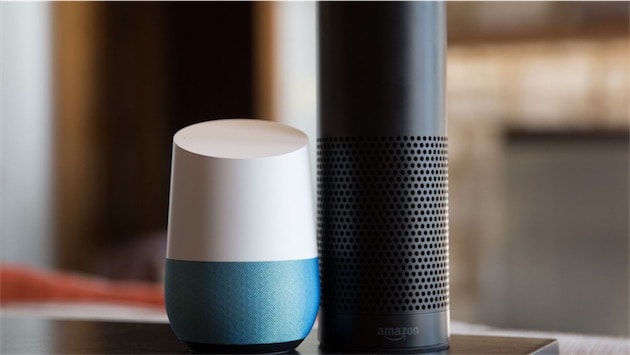Voici un tutoriel qui explique comment gérer son compte Microsoft.
Quelques explications sur la gestion des mots de passe, la sécurité et garder un oeil sur les connexions pour déceler des piratages.
Introduction
Windows 8 et surtout Windows 10 introduit l’authentification sur Windows à partir d’un compte Microsoft.Un compte Microsoft est un compte générique qui permet de se connecter à tous les services Microsoft (Hotmail, Skype, Windows Store, etc).
Windows 10 prenant, de plus en plus, une direction de services WEB. Le compte Microsoft faisant maintenant partie intégrante servant ensuite à mettre en avant les services Microsoft.
Ainsi, tout est accès autour de ce compte Microsoft, dont notamment l’ouverture de session Windows.
Il s’agit aussi une méthode, notamment à travers Windows 10 de vous affilier à tous les services Microsoft

L’adresse du site pour gérer son compte Microsoft est : https://account.microsoft.com/account

- Un seul compte pour se connecter partout
- La synchronisation de Windows 10 permet de retrouver votre bureau depuis n’importe quel ordinateur
- La réinitialisation du mot de passe peut se faire depuis internet, pratique si vous ne pouvez plus vous connecter à votre compte Microsoft et aucun autre compte administrateur Windows n’est disponible.
- Vous êtes pistés, votre localisation, vos actions, tout est enregistré sur votre compte. Plus d’informations : pistage et tracking utilisateur et plus précisément pour Windows 10 : Windows 10 : keylogger, espionnage, mouchards etc
- Comme tout compte de ce type, il faut bien faire attention à ne pas se faire voler les informations de connexion qui peuvent ouvrir la portée à toute sorte de données et manipulations.
Présentation
La création de compte Microsoft n’est pas vraiment compliqué.Vous pouvez le faire depuis le site de Compte Microsoft ou à partir de Windows 10 : Ajouter un compte Microsoft
Windows 10 permet seulement de créer un Compte Microsoft et le rattacher à votre ordinateur.
Aucune gestion, à part le changement de mot de passe n’est possible depuis Windows 10.
Une fois identifié, vous arrivez sur la page principale avec une pub en haut, la appareils à partir duquel des connexions à votre Microsoft ont été effectuées.


En haut se trouve les menus pour configurer votre compte Microsoft. On y trouve :
- Vos informations : informations relatives aux comptes nom, adresse email etc et la possibilité d’associer une image (Avatar)
- Confidentialité : Vider les caches d’informations (localités, connexions etc) de votre compte Microsoft, notamment les recherches Bing ou Cortana.
- Sécurité : visualiser les dernières connexions, changer le mot de passe.
- Paiement & facturation : permet d’enregistrer des méthodes de paiements qui peuvent être ensuite utilisés dans divers services d’achat, comme par exemple Windows Store.
- Services et abonnements : visualiser les services et abonnements auquel vous êtes inscrits et gérer ces derniers.
- Appareil : gérer les appareils qui se connectent à votre compte Microsoft
- Famille : gérer les utilisateurs et contacts. Notamment vous pouvez créer un compte Microsoft enfant qui bénéficiera du contrôle parentale de Windows 10.
Code
Lors de la création d’un nouveau Microsoft ou vérification de compte ou encore changement de mot de passe depuis le site de gestion de compte Microsoft. Un processus de vérification d’adresse email est envoyé, cela permet de vérifier que vous êtes bien le propriétaire de l’adresse email mais aussi que celle-ci est bien fonctionnelle.Un mail avec un code est envoyé par email.
Ce code doit être recopier pour valider le compte. Cela permet de vérifier que l’adresse email utilisée est fonctionnelle.

Comme vous pouvez le constater dans la capture ci-dessous, il est possible d’enregistrer votre ordinateur afin de ne plus demander ce code ultérieurement.
Cette option doit être utilisée sur vos appareils et surtout pas depuis des appareils « étrangers ».
L’utilisation Microsoft Authenticator est aussi proposé.

Il s’agit ici d’un fonctionnement assez similaire à la validation en deux étapes de Google.
Vous avez aussi la possibilité d’utiliser Google Authenticator pour les services Google, plus d’informations : Google Authenticator.
Cette authentification en deux étapes peut aussi être configuré depuis le menu Sécurité > Consulter les activités récentes
Pour plus de détails, reportez-vous au paragraphe Sécurité.
Confidentialité
Le menu Confidentialité permet de vider les informations remontées par vos appareils.Cela inclut notamment vos localisation géographiques et connexion opérées, les recherches Bing, l’historique de navigation de Microsoft Edge ou les recherches Cortana.
Plus d’informations : Windows 10 : Confidentialité et mouchards
Pour vider tous les historiques de navigation, Cortana et Windows, se reporter à la page : Vider historique recherche Cortana, Edge et Windows 10
Le menu horizontal permet d’accéder à ces éléments ou en scrollant vers le bas.


A chaque fois, à droite, un bouton permet de vider l’historique / cache :


Certaines données comme la localisation géographique ne peuvent être supprimées directement depuis votre compte Microsoft.

Sécurité
L’onglet Sécurité permet de configurer les aspects de sécurité.Trois menus sont disponibles :
- Changer le mot de passe : vous donne la possibilité de changer le mot de passe de votre compte Microsoft
- Mettre à jour vos informations de sécurité : configurer des alertes sur téléphone, l’authentification en deux étapes et divers autres paramètres de sécurité
- Consulter les activités récentes : permet de visualiser les dernières connexions à votre compte Microsoft.

La première option vous permet de changer le mot de passe du compte.
Le processus avec envoi de code sur l’adresse email est nécessaire afin de changer le mot de passe du compte Microsoft.
Cette étape est triviale et assez similaire à tous les services internet.
Laissez vous simplement guider.
La seconde option permet de vérifier les informations de connexion et paramétrer des alertes de sécurité.

ll est alors possible de configurer des alertes par téléphone pour recevoir des alertes mais aussi dans la partie « Applications de vérification d’identité » de pouvoir récupérer des codes envoyés sur votre téléphone en cas de problèmes d’identification (perte de mot de passe etc).
Cette page vous permet enfin de configurer une authentification en deux étapes.

Vous pouvez aussi obtenir un code de sécurité qui vous permet de rétablir l’accès à votre Compte Microsoft

Enfin, les deux dernières options de cette page vous donne la possibilité de supprimer tous les appareils de confiance, ainsi, des code vous seront à nouveaux demandés lors de l’utilisation de ces derniers.
La dernière option permet de clôturer votre Compte Microsoft, à c’est dire de supprimer ce dernier.

Enfin la dernière vous indique les dernières connexions effectuées sur votre compte Microsoft, que ce soit depuis Windows, le site ou n’importe quel autre service internet Microsoft.
Abonnements
Le menu abonnements permet de configurer les abonnements liés à votre Compte Microsoft.Par défaut, si vous utilisez Windows 10, un abonnement Onedrive gratuit est créé avec un espace de stockage de 5 go maximum.

Liens autour des comptes Microsoft
- FAQ – Compte Microsoft de Windows 10
- Windows 10 : Confidentialité et mouchards
- Gestion des utilisateurs sous Windows